Desplegar modelo de detección de objetos YOLOv8
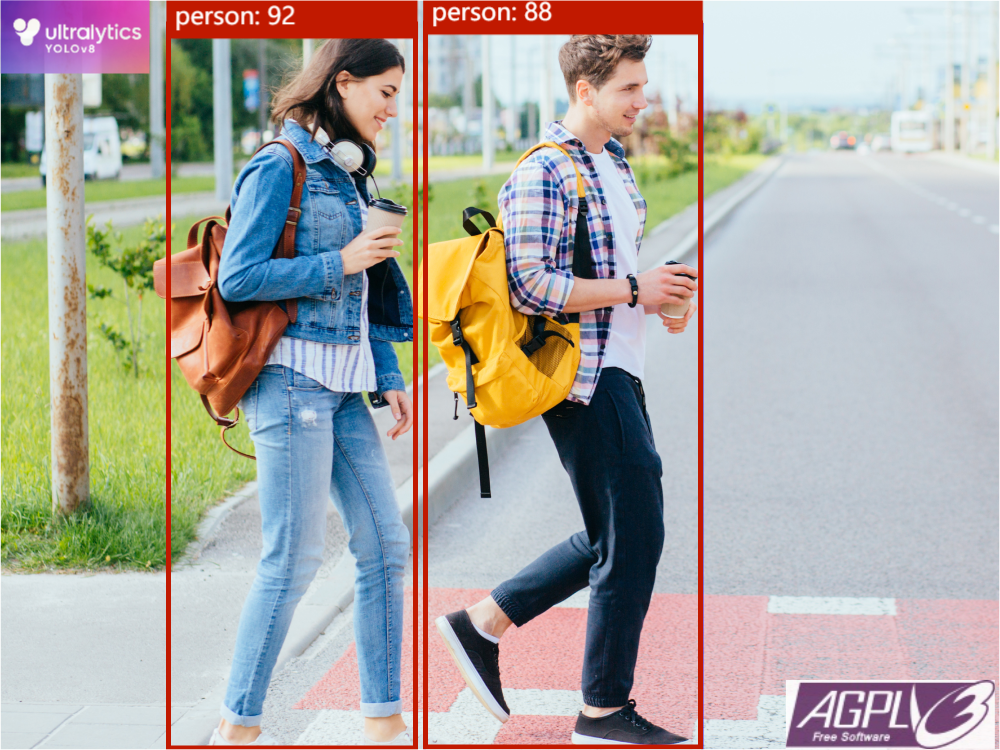
Este wiki introducirá cómo entrenar el modelo oficial de detección de objetivos YOLOv8 y desplegar el modelo entrenado en el dispositivo Grove Vision AI (V2) o dispositivos XIAO ESP32S3.
Preparación del conjunto de datos
Se recomienda usar la plataforma roboflow para conjuntos de datos. Esta plataforma puede realizar anotación de conjuntos de datos y algunas estrategias de mejora de datos, y soporta la exportación de múltiples formatos de conjuntos de datos.
Instalar herramienta de línea de comandos YOLOv8
- Por defecto, ya tienes el entorno
pythony la herramienta de gestión de paquetespip, y python>=3.8.
- pip
- conda
- Git
Instala el paquete ultralytics, o ejecutando pip install -U ultralytics. Por favor visita el Índice de Paquetes de Python (PyPI) para aprender más sobre el paquete ultralytics en https://pypi.org/project/ultralytics/.
# Install using pip
pip install ultralytics
# Chinese users can use mirror acceleration
# pip install ultralytics -i https://pypi.tuna.tsinghua.edu.cn/simple
Conda es un gestor de paquetes alternativo a pip y también puede ser usado para la instalación. Visita Anaconda para más detalles: https://anaconda.org/conda-forge/ultralytics . El repositorio feedstock de Ultralytics para actualizar paquetes de conda se encuentra en https://github.com/conda-forge/ultralytics-feedstock/.
# Install using conda
conda install -c conda-forge ultralytics
Clona ultralytics si estás interesado en participar en el desarrollo, o deseas experimentar con el código fuente más reciente, por favor visita el repositorio. Después de clonar, navega al directorio e instala el paquete en modo desarrollador usando el parámetro -e.
# Clone the official repository
git clone https://github.com/ultralytics/ultralytics
# Go into the cloned folder
cd ultralytics
# Install in developer mode
pip install -e .
Consejos: Si no estás familiarizado con el código de YOLOv8, se recomienda que uses pip o conda para instalarlo.
- Puedes usar el comando de consulta de versión para probar si la herramienta de línea de comandos
yolose instaló correctamente.
# version query
yolo -v
Entrenar
-
Primero, ve a la carpeta del conjunto de datos descargado
-
Ejecuta el siguiente comando para comenzar a entrenar el modelo
yolo train detect model=yolov8n.pt data=./data.yaml imgsz=192
Exportar modelo a tflite
- Después del entrenamiento, el modelo estará en la carpeta
runs/train/exp*/weights/. Asegúrate de que los indicadores de evaluación de tu modelo cumplan con tus necesidades. - Usa el siguiente comando para exportar el modelo
tflite
yolo export model=${your model path} format=tflite imgsz=192 int8
- Luego verás una carpeta
yolov8n_saved_modelbajo la carpeta actual, que contiene el archivo de modeloyolov8n_full_integer_quant.tflite. Este archivo de modelo puede ser desplegado en dispositivosGrove Vision AI(V2)oXIAO ESP32S3.
Optimización del grafo del modelo
- Grove Vision AI (V2) soporta modelos optimizados con vela y también puede acelerar la inferencia del modelo. Primero, ejecuta el siguiente comando para instalar la herramienta de línea de comandos vela (el dispositivo
XIAO ESP32S3aún no es compatible)
pip3 install ethos-u-vela
- Después de eso, necesitas descargar el archivo de configuración relacionado con
vela, o copiar el siguiente contenido en un archivo, que puede llamarsevela_config.ini
; file: my_vela_cfg.ini ; -----------------------------------------------------------------------------
; Vela configuration file ; -----------------------------------------------------------------------------
; System Configuration
; My_Sys_Cfg
[System_Config.My_Sys_Cfg]
core_clock=400e6
axi0_port=Sram
axi1_port=OffChipFlash
Sram_clock_scale=1.0
Sram_burst_length=32
Sram_read_latency=16
Sram_write_latency=16
Dram_clock_scale=0.75
Dram_burst_length=128
Dram_read_latency=500
Dram_write_latency=250
OnChipFlash_clock_scale=0.25
OffChipFlash_clock_scale=0.015625
OffChipFlash_burst_length=32
OffChipFlash_read_latency=64
OffChipFlash_write_latency=64
; -----------------------------------------------------------------------------
; Memory Mode
; My_Mem_Mode_Parent
[Memory_Mode.My_Mem_Mode_Parent]
const_mem_area=Axi1
arena_mem_area=Axi0
cache_mem_area=Axi0
- Finalmente, usa el siguiente comando para optimizar el grafo
vela --accelerator-config ethos-u55-64 \
--config vela_config.ini \
--system-config My_Sys_Cfg \
--memory-mode My_Mem_Mode_Parent \
--output-dir ${Save path of the optimized model} \
${The path of the tflite model that needs to be optimized}
Después de la ejecución, se generará un modelo tflite optimizado para gráficos en la ruta especificada por --output-dir.
Despliegue
-
El archivo de modelo que necesita ser desplegado es el archivo
tfliteexportado anteriormente. Puedes grabar el archivo de modelo en el dispositivo objetivo siguiendo el siguiente tutorial. -
Recomendamos encarecidamente usar nuestra herramienta web para grabar el modelo tflite entrenado en el dispositivo. Las operaciones detalladas se proporcionan en el Tutorial de Despliegue
Nota: Dado que el dispositivo ESP32S3 no admite el despliegue de modelos después de la optimización de gráficos vela, no necesitas realizar la optimización de gráficos del modelo tflite si deseas desplegar el modelo en el dispositivo XIAO ESP32S3.